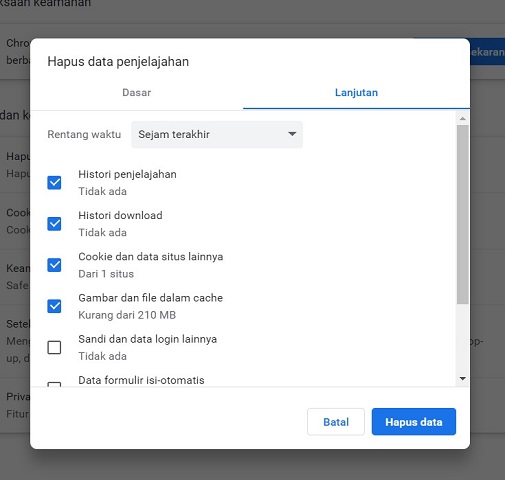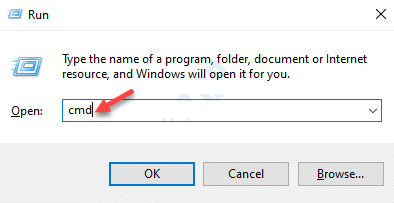Cara Mengatasi Gagal Daftar Steam Karena Captcha Error
Banyak pengguna mengalami masalah gagal mendaftar akun Steam dengan notifikasi “Your Response To The Captcha Appears To Be Invalid Fix Please re-verify that you’re not a robot below.” Masalah tersebut berkaitan dengan captcha yang terus invalid padahal pengguna berhasil memecahkannya dengan benar.
Jangan khawatir karena di artikel ini kami akan memberikan panduan cara mengaatsi gagal daftar Steam karena captcha error. Langsung saja simak sampai akhir ya.
Table of Contents
Gunakan Perangkat atau Koneksi Internet yang Berbeda
Terkadang masalah Captcha Steam error saat membuat akun dapat diatasi hanya dengan menggunakan koneksi internet yang berbeda atau dengan menggunakan perangkat yang berbeda.
Jika kamu mendaftar menggunakan PC, cobalah untuk melakukan pendaftaran lagi dari ponsel, atau sebaliknya. Kamu juga bisa mereset modem atau mematikan data internet kemudian menghidupkannya lagi untuk mendapatkan alamat IP yang berbeda.
Hapus Cookie dan Data Situs dari Chrome
Cara mengatasi gagal daftar steam karena captcha error lainnya yakni dengan menghapus cookie dan data situs dari chrome.
Aplikasi Steam berjalan paling baik dengan browser Google Chrome, tapi karena cookie dan data situs, kamu mungkin mengalami masalah error Captcha invalid.
Oleh karena itu, menghapus cookie dan data situs dari Chrome dapat memperbaiki masalah dan membantumu melanjutkan proses pendaftaran akun Steam. Berikut caranya:
- Buka browser Google Chrome dan klik tiga titik vertikal di sisi kanan atas jendela kemudian pilih
- Lanjutkan dengan memilih Privasi dan Keamanan.
- Klik Hapus data Penjelajahan dan pilih rentang waktu 24 jam terakhir.
- Centang pada kolom history penjelajahan, history download, cookie dan data situs lainnya serta gambar dan file dalam cache.
- Tekan tombol Hapus data di bawah untuk menyelesaikan proses.
- Sekarang, luncurkan kembali browser Chrome dan coba mendaftar di situs web Steam. Kamu seharusnya bisa menyelesaikan captcha tanpa hambatan apa pun.
Jika cara di atas masih belum berhasil menyelesaikan masalahmu, coba ikuti langkah perbaikan selanjutnya.
Gunakan Command Prompt
Metode ini akan membersihkan cache DNS dan menjalankan reset winsock untuk menghapus cache dan reset internet untuk menghapus data usang atau rusak yang mungkin mengganggu koneksi internet.
Alamat IP yang di-cache akan memastikan koneksi internet berjalan normal. Metode ini akan membantumu memperbaiki koneksi dan memungkinkanmu mendaftar ke komunitas Steam, dengan lancar. Begini caranya:
- Klik kanan pada menu Start dan pilih Run untuk meluncurkan perintah Run.
- Di kotak pencarian Run command, ketik cmd dan tekan Ctrl + Shift + Enter untuk membuka Command Prompt.
- Di jendela admin Command Prompt, jalankan perintah di bawah ini satu per satu dan tekan Enter setelah setiap perintah:
ipconfig /flushdns
netsh winsock reset
- Setelah proses selesai, keluar dari Command Prompt dan restart PCmu.
- Sekarang, buka aplikasi Steam dan coba mendaftar dengan mengisi captcha dan kamu seharusnya tidak menemukan error yang terjadi seperti sebelumnya.
Buat akun Dari Server
Menurut beberapa pengguna, membuat akun Steam di server, bukan dari situs web di PC bisa membantu menyelesaikan masalah. Berikut caranya:
- Kunjungi link https://store.steampowered.com/join/
- Setelah masuk ke server, masukkan alamat email dan kemudian masukkan alamat email lagi di kolom Confirm your Address.
- Pilih negara tempat tinggalmu dari drop-down, centang kotak untuk memverifikasi Captcha (I’m not a robot) dan centang akan berubah menjadi hijau, yang berarti kamu telah berhasil memecahkan Captcha.
- Centang kotak di samping “I am 13 years of age or older and agree to the terms of the Steam Subscriber Agreement and the Valve Privacy Policy.”
- Tekan Continue untuk menyelesaikan proses pendaftaran.
Nah, itulah sejumlah cara mengatasi gagal daftar Steam karena captcha error. Jika semua metode di atas sudah kamu lakukan tapi masih belum berhasil, coba jalankan PC Repair tool seperti Restoro atau Drivereasy untuk memperbaiki masalah PC secara otomatis.